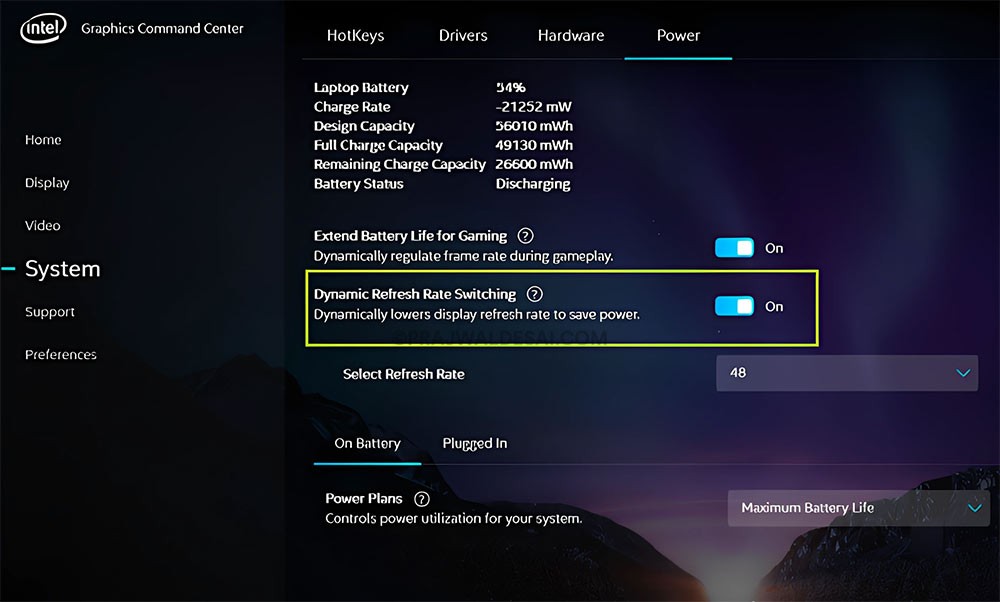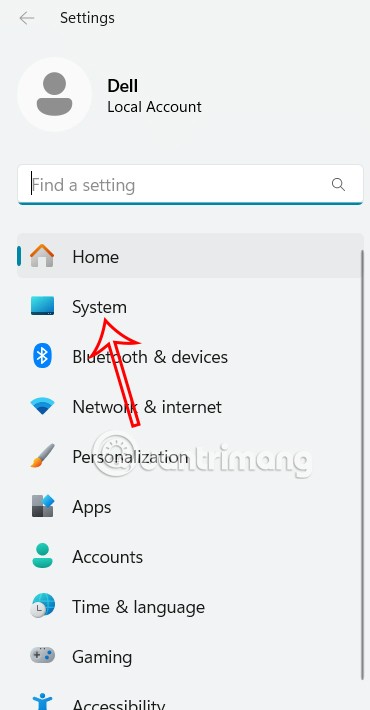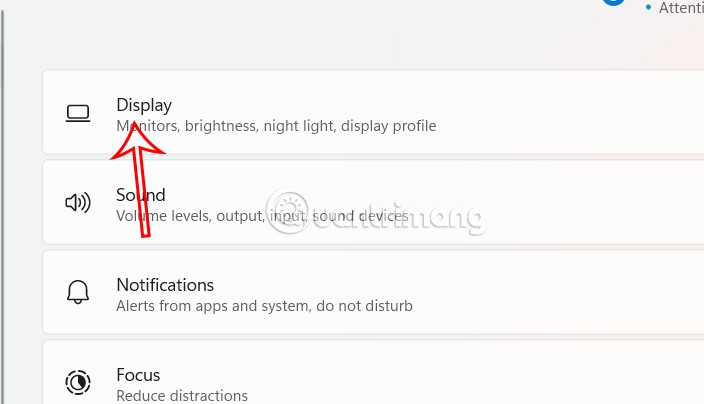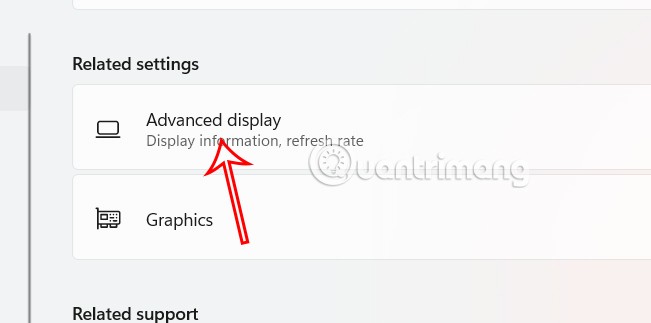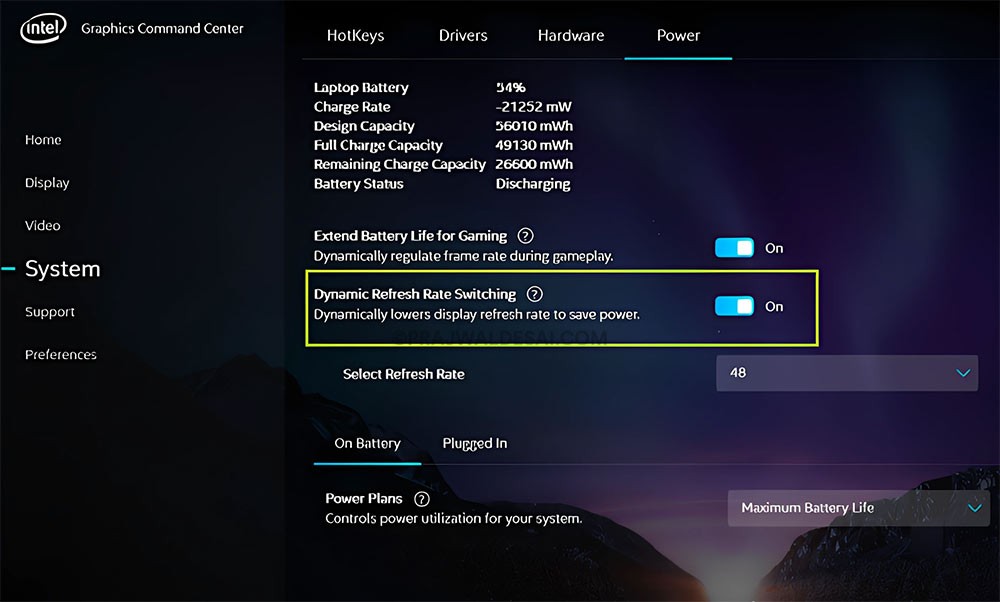La frequenza di aggiornamento DRR su Windows 11 regola dinamicamente la frequenza di aggiornamento in base alle attività che stai eseguendo. Con la modalità di frequenza di aggiornamento (60 Hz o 120 Hz), lo schermo si aggiornerà a 60 Hz quando si eseguono comuni attività di produttività come l'invio di e-mail, la scrittura di documenti, ecc. Per attività come il gioco, lo scorrimento e la visione di video, lo schermo passerà a 120 Hz per un'esperienza più stabile. Ecco le istruzioni per modificare la frequenza di aggiornamento di Windows 11.
Come modificare la frequenza di aggiornamento di Windows 11 tramite Impostazioni
Fase 1:
Vai su Impostazioni , quindi clicca su Sistema sul lato sinistro dell'interfaccia per effettuare le regolazioni.
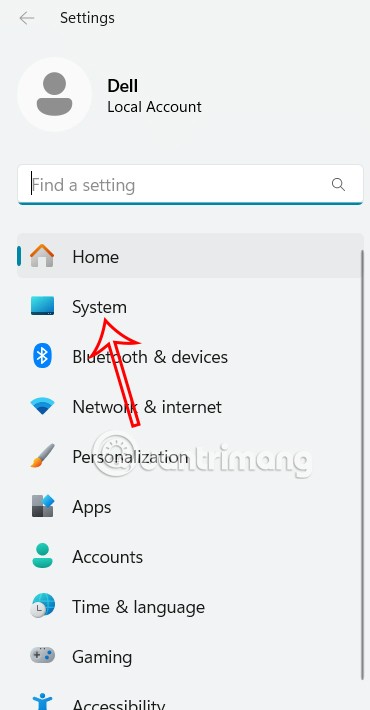
Fase 2:
Guarda il contenuto accanto a te e clicca su Visualizza per modificarlo.
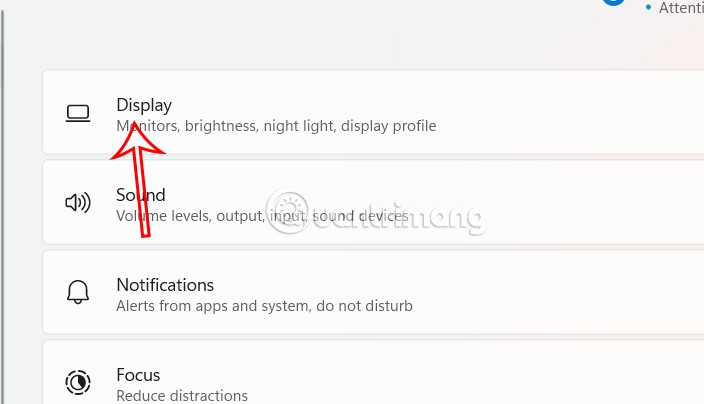
Quindi scorri verso il basso e clicca su Visualizzazione avanzata per effettuare le regolazioni.
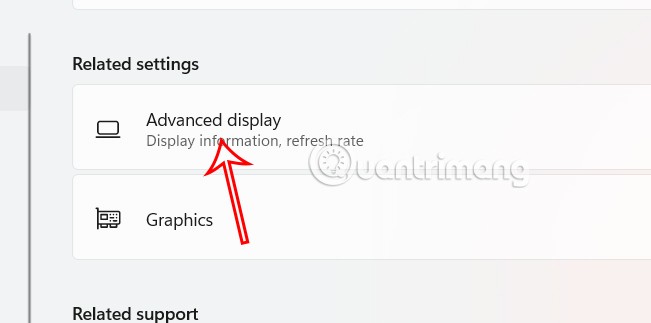
Fase 3:
Nell'interfaccia delle impostazioni di visualizzazione avanzate, in Scegli una frequenza di aggiornamento modificheremo la frequenza di aggiornamento di Windows 11 . Attualmente la velocità predefinita è Dinamica (60 Hz o 120 Hz), ma possiamo modificarla a seconda delle nostre esigenze.

Come abilitare o disabilitare la frequenza di aggiornamento in Intel Graphics Command Center
I laptop dotati di processori Intel hanno la possibilità di abilitare le frequenze di aggiornamento tramite Intel Graphics Command. Tuttavia, la funzionalità Dynamic Refresh Rate Switching è disponibile solo sui processori Intel® di decima generazione e superiori che utilizzano DisplayPort.
Nella barra di ricerca di Windows 11, digita la parola chiave Intel Graphics Command Center e fai clic per accedere. Quindi, fare clic su Sistema e selezionare la scheda Alimentazione per effettuare le regolazioni.